360安全浏览器怎么进行网页图像采集, 你知道360安全浏览器是如何采集网页图片的吗?下面,小编带来360安全浏览器采集网页图片的方法。希望能够对大家有所帮助。下面就跟随小编来学习一下吧!
360安全浏览器如何采集网页图片? 360安全浏览器如何采集网页图片?
1、打开登录360安全浏览器(如下图)。
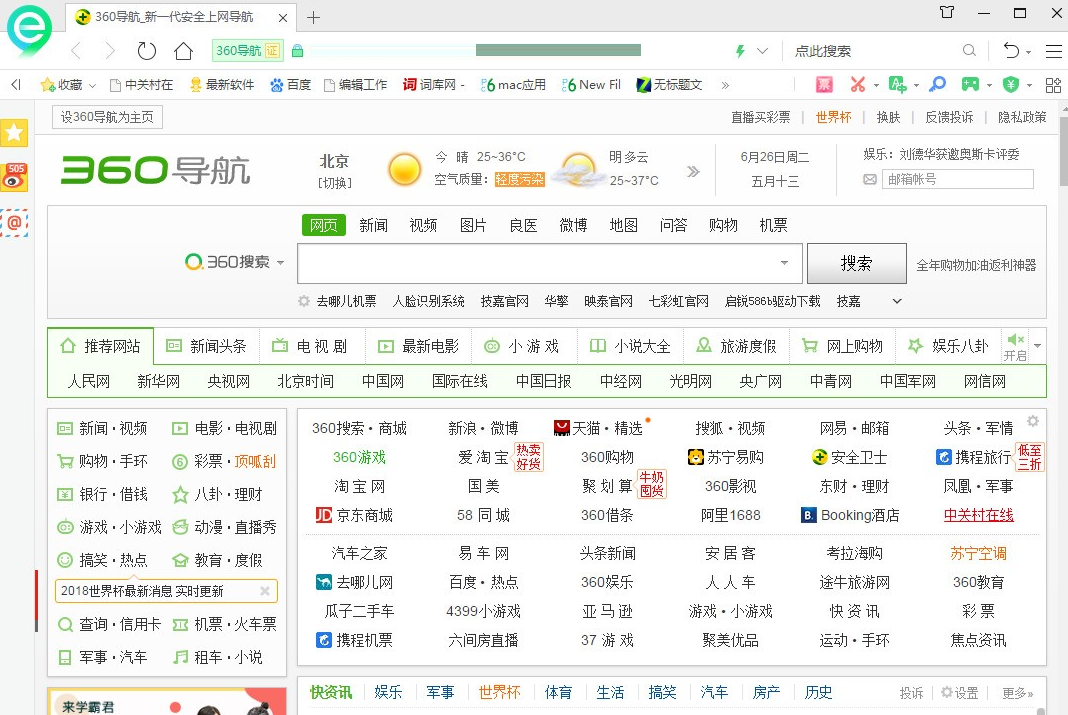
2、点击右上角的“管理”图标(如下图)。
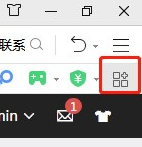
3. 点击“添加”(如下图所示)。

4、进入“360应用市场”界面(如下图)。

5、在搜索框中搜索“Petals”,点击“安装”(如下图)。

6.安装完成后,打开网页上的图片。只要将鼠标放在图片上,图片左上角就会显示采集图片的说明。点击采集图片,即可轻松完成素材采集(如下图)。 )。
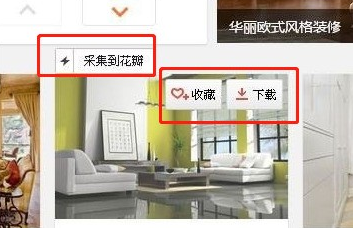
以上就是小编为大家带来的如何使用360安全浏览器采集网页图片的全部内容了。本网站提供更多精彩教程。
360安全浏览器怎么进行网页图像采集,以上就是本文为您收集整理的360安全浏览器怎么进行网页图像采集最新内容,希望能帮到您!更多相关内容欢迎关注。





